时间:2015-02-22 21:24:00 作者:xuee 来源:系统之家 1. 扫描二维码随时看资讯 2. 请使用手机浏览器访问: https://m.xitongzhijia.net/xtjc/20150222/38760.html 手机查看 评论 反馈
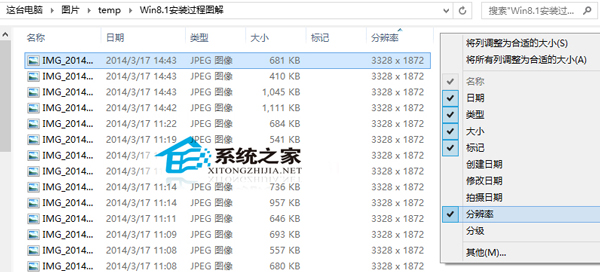
那么有的朋友可能会说,我想让Win8.1图片文件夹按分辨率的大小来排序图片,应该怎样操作呢?其实只要把文件的排序方式设置为按分辨率排序即可。
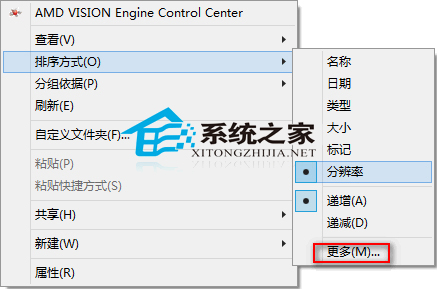
可是有的朋友会说,我在图片文件夹中点击右键,在“排序方式”的选项中并没有“分辨率”这一项啊?其实你只需点击“更多”,打开“选择详细信息”设置窗口。如图:
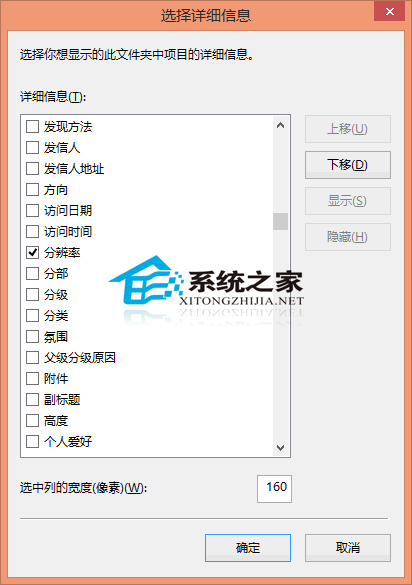
在其中勾选“分辨率”项,点击“确定”,然后你再点击右键,就可以在“排序方式”中看到“分辨率”选项了。
Win8.1图片文件的详细信息非常多,不只是大小、日期这些常见信息。在本文的操作过程中,选择“排序方式”的“更多”项目里,我们就能领略到图片信息竟然这么丰富。当然,你如果有需要,可以选择。
发表评论
共0条
评论就这些咯,让大家也知道你的独特见解
立即评论以上留言仅代表用户个人观点,不代表系统之家立场